さてさて本命です。
前回の記事はこちら
今回の記事でもMeldaProductionのMAGCを使うのでダウンロード等は前回の記事を参考にして下さい。
今回はFLStudioを使うユーザはPatcherで作ってプリセットとして保存しておくと便利です。
この記事は以下の内容でお送りします。
・Patcherでいつでも呼び出せるようにする
Patcherを使ってGainMatchさせる方法
まず「Patcher」をミキサーに読み込みます。
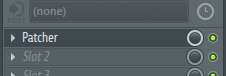
「Patcher」を開き「MAGC」とGainMatchさせたいプラグインを読み込みます。
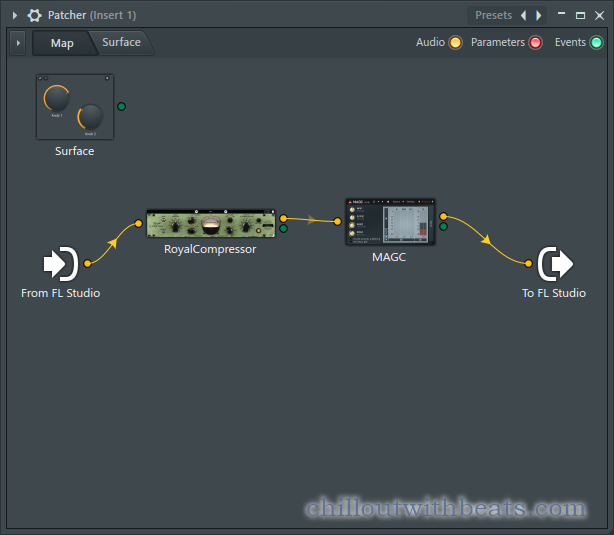
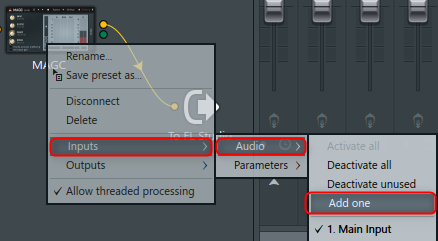 「MAGC」で右クリックから「Inputs」->「Audio」->「Add one」をクリック
「MAGC」で右クリックから「Inputs」->「Audio」->「Add one」をクリック
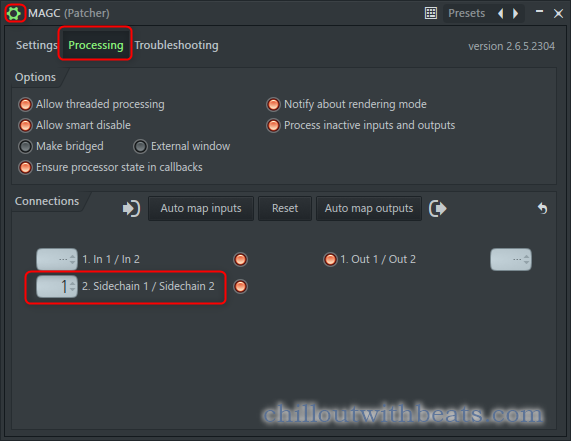
歯車アイコンから「Processing」をクリックし「2.Sidechain」を「1」にします。
あとは以下の様に接続します。
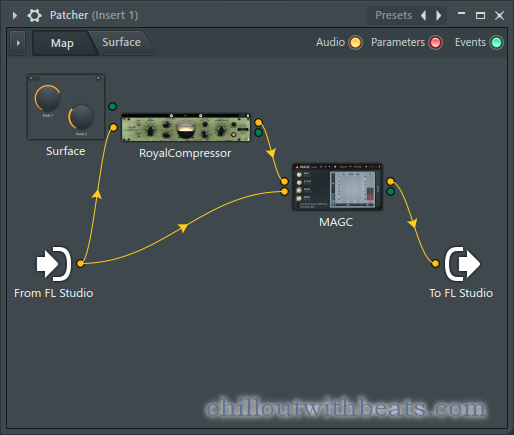
これであとは音源を鳴らせばGainMatchされるようになります。
使う用途に応じて「Set output gain」を切り替えて使うと良いです。
具体的には音量変化が激しい場合は、「Set output gain」をOnにし、あまり音量に変化が生じない音源の場合はOffが良いかと思います。
Patcherでいつでも呼び出せるようにする
毎回このセットを作るのは面倒ですから保存しておきましょう。
保存方法は2パターンあります。
2.Plugin Databaseとして保存
1.Patcherのプリセットとして保存
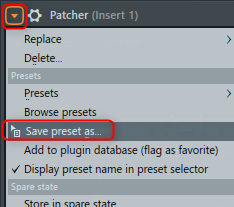 保存の仕方は左上の▼から「Save presets as」です。
保存の仕方は左上の▼から「Save presets as」です。
ダイアログが開くので名前を付けて保存します。
呼び出す場合はPatcherを開いてから右上のPresetsから選択すると開けます。
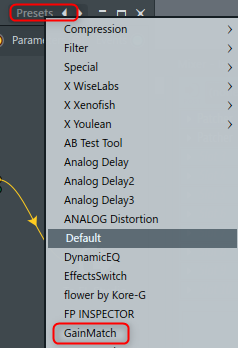
メリットはPatcherからプリセットとして開ける点です。
Patcherのプリセットはフォルダを使って階層も作れる為、整理し易いです。
2.Plugin Databaseとして保存
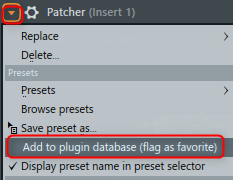
保存方法は左上の▼から「add to plugin database(flag as favorite)」です。
こうする事によってPlugin Databaseに登録する事が出来ます。
メリットは簡単にブラウザからドラッグで読み込む事が出来ます。
まとめ
Patcherは流石としか言いようがありません。
本当に便利です。
またプリセットに保存しても良いですし、「PluginDatabase」に登録しても良いですし、何なら両方でも良いと思います。
良く使うなら両方に会った方が使い勝手が良いです。
あと少し手間ですが、「PluginDatabase」の登録名や画像を変更出来ます。
以下は「Patcher」を「GainMatch」に変更しました。
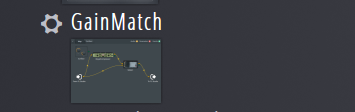
「PluginDatabase」は同じフォルダで名前の重複は許されません(上書きされます)
しかし名前を変えれば元のプラグインが何であるかは問われません。
ですから同じフォルダに設定違いの同じプラグインを登録する事だった可能なのです。
ReaktorやKontaktで使うとかなり便利です。
別途使い方記事を書いていますのでこちらもどうぞ。





コメント